Die vorliegende Übersetzung wurde maschinell erstellt. Im Falle eines Konflikts oder eines Widerspruchs zwischen dieser übersetzten Fassung und der englischen Fassung (einschließlich infolge von Verzögerungen bei der Übersetzung) ist die englische Fassung maßgeblich.
Suchen nach Support-Fällen in Slack
In deinem Slack-Kanal kannst du nach Supportanfragen von deinem Account AWS-Konto und von anderen Accounts suchen, die denselben Channel und Workspace konfiguriert haben. Wenn zum Beispiel dein Account (123456789012) und der Account deines Kollegen (111122223333) denselben Workspace und dieselben Channels im konfiguriert haben, kannst du die App verwenden AWS Support Center Console, um nach den Supportfällen der jeweils anderen Person zu suchen. AWS -Support
Sie können die folgenden Optionen verwenden, um Ihre Suchergebnisse zu filtern:
-
Konto-ID
-
Fall-ID
-
Fallstatus
-
Kontaktsprache
-
Datumsbereich
Beispiel : Nach Fällen in Slack suchen
Das folgende Beispiel zeigt, wie Sie anhand der Filteroptionen nach einem einzelnen Konto suchen, indem Sie den Zeitraum, den Fallstatus und die Kontaktsprache angeben.

So suchen Sie nach einem Support-Fall in Slack
-
Geben Sie im Slack-Kanal den folgenden Befehl ein:
/awssupport search -
Wählen Sie für die Option Ich möchte nach Fällen suchen nach: eine der folgenden Möglichkeiten aus:
-
Filteroptionen – Sie können Fälle mit den folgenden Optionen filtern:
-
AWS-Konto – Diese Liste wird nur angezeigt, wenn Sie mehrere Konten in dem Channel haben.
-
Zeitraum – Das Datum, an dem der Fall erstellt wurde.
-
Fallstatus – Der aktuelle Fallstatus, z. B. Alle offenen Fälle oder Gelöst.
-
Fall wurde erstellt in – Die Kontaktsprache für den Fall.
-
-
Fall-ID – Geben Sie die Fall-ID ein. Sie können jeweils nur eine Fall-ID gleichzeitig eingeben. Wenn du mehrere Konten im Channel hast, wähle das aus, um nach dem Fall zu suchen. AWS-Konto
-
-
Wählen Sie Search (Suchen) aus. Ihre Suchergebnisse werden in Slack angezeigt.
Verwenden Sie Ihre Suchergebnisse
Das folgende Beispiel gibt drei gelöste Support-Fälle von einem AWS-Konto zurück.
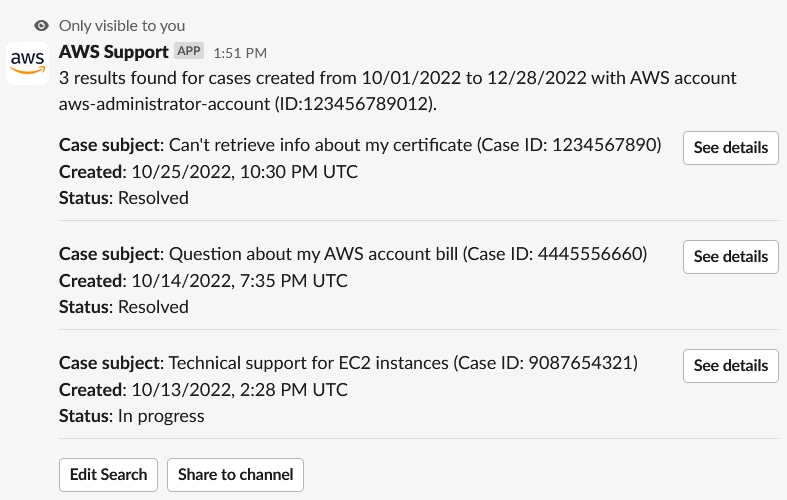
Nachdem Sie Ihre Suchergebnisse erhalten haben, haben Sie folgende Optionen:
Um Sie Ihre Suchergebnisse zu verwenden
-
Wählen Sie Edit Search (Suche bearbeiten), um Ihre vorherigen Filteroptionen oder die Fall-ID zu ändern.
-
Wählen Sie Share to channel (An Kanal freigeben), um die Suchergebnisse für den Kanal freizugeben.
-
Wählen Sie See details (Details anzeigen) aus, um mehr Informationen zu einem Fall zu erhalten. Sie können Show full message (Vollständige Nachricht anzeigen) auswählen, um den Rest der aktuellsten Korrespondenz anzuzeigen.
-
Wenn Sie anhand von Filteroptionen gesucht haben, können in den Suchergebnissen mehrere Fälle zurückgegeben werden. Wählen Sie Next 5 results (Nächste 5 Ergebnisse) oder previous 5 results (Vorherige 5 Ergebnisse), um die nächsten oder die vorherigen 5 Fälle anzuzeigen.
Beispiel : Gelöster Support-Fall
Das folgende Beispiel zeigt einen gelösten Support-Fall für ein Konto- und Abrechnungsproblem, nachdem Sie Details anzeigen ausgewählt haben.
